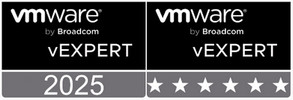VMware vSphere VAAI Desteğinin Kontrol ve Monitor Edilmesi
VMware vSphere Storage API’ler (VAAI) hakkındaki makale serimizin bu bölümünde,VAAI primitive’lerin tuning edilmesi ve izlenmesi için kullanılabilecek bazı seçenekleri ele alacağız. Bu, yöneticilerin VAAI’nın ilgili ortamlarında doğru çalışıp çalışmadığını belirlemesine yardımcı olacaktır.
- VMware vSphere Storage API’ler – Storage Array Entegrasyonu (VAAI)
- VMware vSphere VAAI Desteğinin Kontrol ve Monitor Edilmesi
- VMware vSphere VAAI Primitive etkinleştirme ve devre dışı bırakma
VAAI durumunu görüntülemek için aşağıdaki esxcli komutunu kullanabiliriz:
esxcli storage core device vaai status get

Ayırca vSphere UI, VAAI desteğini doğrulamak için de kullanılabilir. Genel VAAI durumu, aşağıda gösterildiği gibi kullanıcı arayüzünde “Hardware Acceleration ” altında Supported, Not supported veya Unknown olarak görüntülenir:
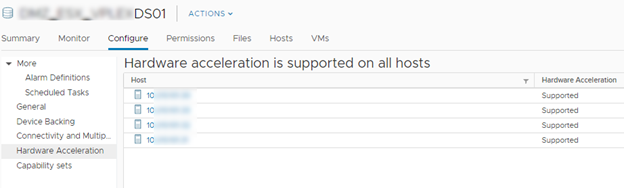
Hardware Acceleration durumu, çeşitli vaai primitive’lerin destek durumu tarafından belirlenir. ATS destekleniyorsa UI, Hardware Acceleration’i “Supported” olarak görüntüler.
Ancak, ATS, XCOPY ve Zero öğelerinin tümü desteklenmiyorsa Hardware Acceleration “Unsupported” olarak görüntülenir.
Diğer tüm destek durumları Hardware Acceleration durumunu “Unknown” olarak ayarlar, bu genellikle ilk klon ve sıfır işlemi başlatılana kadar görüntülenen bir durumdur.
Bir veya daha fazla VAAI primitive, ancak hepsi değil, SAN tarafından destekleniyorsa, bu durum “Unknown” olarak gözükmektedir. ” Unknown “ kısmen anlamına anlamındadır.
Birçok admin, VAAI durumunu test etmek için bir dosyanın eager-zeroed thick klonunu başlatır.
vSphere 6.5 sürümünde, VMFS6 datastore ayrıca bir Space Reclamation alanı vardır.
Bu, otomatik UNMAP’in kullanılabilir olup olmadığını gösterir. vSphere 6.5 sürümünde kullanılabilen tek Space Reclamation önceliği Low‘dur ve değiştirilemez.
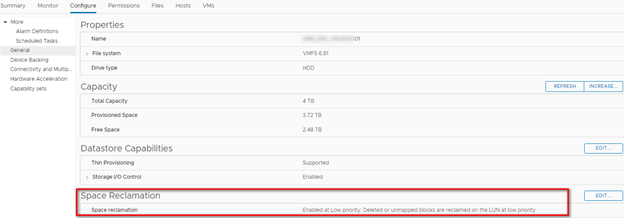
VAAI Primitive’lerin tuning edilmesi ve esxtop üzerinden nasıl moniter edebiliriz ile ilgili bazı seçeneklere bakalım.
İlk olarak XCOPY’yi ele alalım. Varsayılan XCOPY boyutu 4 MB’dir. Varsayılan XCOPY boyutu gerekirse en fazla 16 MB değerine artırılabilir, ancak bu yalnızca storage array üreticinizin tavsiyesi üzerine yapılmalıdır.
Aşağıdaki komut, geçerli aktarım boyutunun nasıl sorgulanacağını ve nasıl değiştirileceğini gösterir:
# esxcfg-advcfg -g /DataMover/MaxHWTransferSize
Value of MaxHWTransferSize is 4096
” Default değeri değiştirmek için aşağıdaki komut kullanılır.”
# esxcfg-advcfg -s 16384 /DataMover/MaxHWTransferSize
Value of MaxHWTransferSize is 16384
WRITE_SAME komutu data-out buffer’ı tüm sıfırları içerir. Tek bir sıfır operasyonun varsayılan sıfırlama boyutu 1 MB’dir.
Bekleyen WRITE_SAME komutlarının maksimum sayısı 32’dir. Şu anda 1MB WRITE_SAME boyutunun değiştirilmesini VMware desteklemiyor.
Bir storage üreticisinde daha iyi bir performans için yapılması önerilirken bir diğerinde sorunlara neden olabiliyor. Bundan dolayı storage üreticisinde tavsiye edilen ne ise o uygulanmalıdır.
Bir esxtop çıktısında clone işlemleri (XCOPY), ATS işlemleri ve sıfır işlemleri WRITE_SAME (zero operations) gözlemlenebilir.
Esxtop penceresinde, storage device (LUN’lar) ile disk throughput öğesini görüntülemek için “u” girilir, ardından hangi alanların görüntüleneceğini değiştirmek için ‘f‘ değeri girilir.
” o “ ve ” p ” seçenekleri VAAI istatistiklerini görüntüler. Her primitive ayrıca CLONE_F, ATSF ve ZERO_F hata istatistikleri için bir sütuna sahiptir. Bunlar, başarısız işlemler için izlenmelidir.
Eğer sadece VAAI statistikleri görüntülenmek isteniyorsa ‘f’ tıklanır ve seçili olanlar kaldırılır ve “A”
(Device Name) ve “O” (VAAI Stats) alanlarını görüntülenir.
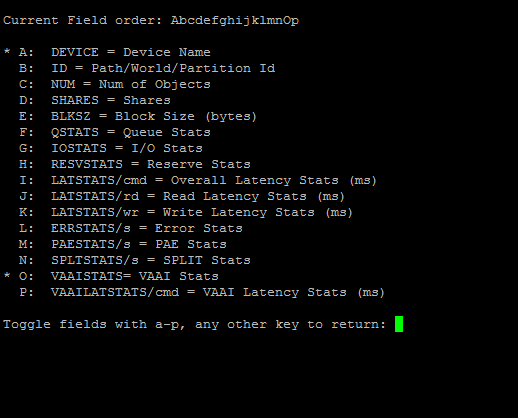

Ayrıca “P” seçilerek de VAAI Latency istatistikleri görüntülenir.


Sütun başlıklarında farklı kategorilere ayrılabilecek farklı sayaçları görüntülenir.
ATS – Atomic Test & Set
ATS – The number of ATS commands successfully completed
ATSF – The number of ATS commands failed
AAVG/suc – The Average ATS latency per successful command
AAVG/f – The Average ATS latency per failed command
Extended Copy
Clone_RD – The number of CLONE commands successfully completed where this device was a source.
Clone_WR – The number of CLONE commands successfully completed where this device was a destination
Clone_F – The number of failed CLONE commands
MBC_RD/s – The megabytes of clone data read per second
MBC_WR/s – The megabytes of clone data written per second
AVAG/suc – The average clone latency per successful command
AVAG/f – The average clone latency per failed command
Write Same
Zero – The number of ZERO commands successfully completed
Zero_F – The number of ZERO commands failed
MBZERO/s – The megabytes zeroed per second
ZAVG/suc – The average zero latency per successful command
ZAVG/f – The average zero latency per failed command
UNMAP – Block Delete
Delete – The number of successful DELETE commands
Delete_F – The number of DELETE commands failed
MBDEL/s – The rate at which the DELETE command getting processed which is measured in Megabytes per second
Not:
CLONE_F başarısız VAAI komutlarını gösterir ve sıfır olmalıdır. CLONE_F> 0, storage array’de bir kısıtlama olduğunu belirtir. Bu durumda ESX software copy’e geri döner.
Not:
ATSF değerlerinin > 0 olduğunu kısa zaman aralıklarında görürseniz sorun olmaz. Bu sadece ESX’in herhangi bir nedenle meta data güncellemeleri için SCSI-2 rezervasyonlarına geri döneceği anlamına gelir.
/ var/log/vmkernel log’da çok sayıda SCSI reservation conflict’ler görürseniz, onlara bir göz atmanız gerekir.